限時免費 GiMeSpace TouchSpace Synth 電腦彈鋼琴 APP 終身免費授權序號
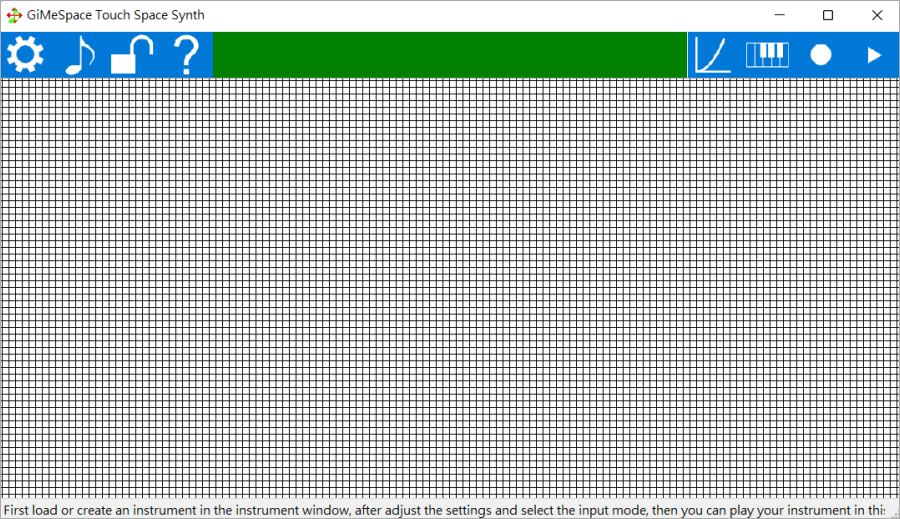 首先請各位直接到文章後面下載本次的限免軟體 GiMeSpace TouchSpace Synth 並完成安裝。安裝完畢後開啟,點擊右上角的解鎖圖示來啟用本次序號。
首先請各位直接到文章後面下載本次的限免軟體 GiMeSpace TouchSpace Synth 並完成安裝。安裝完畢後開啟,點擊右上角的解鎖圖示來啟用本次序號。 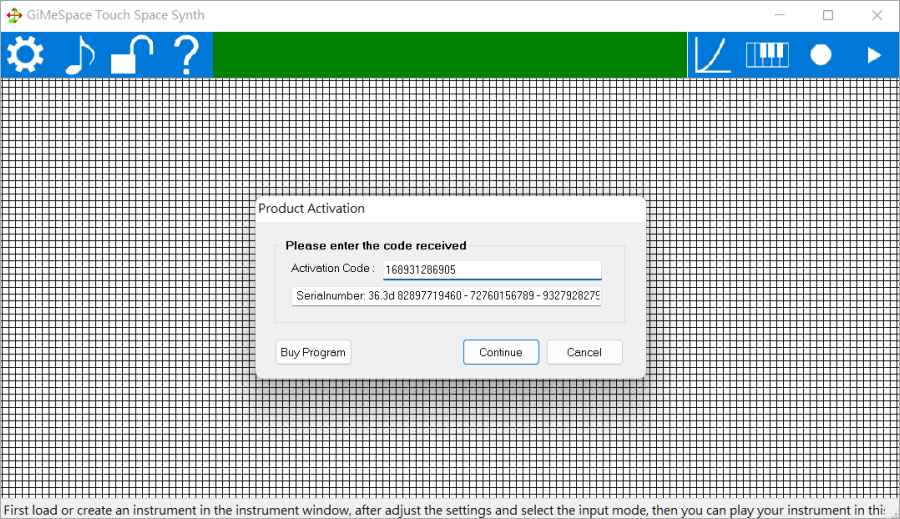 欄位中貼上本次的序號,最後按下 Continue 就可以啟用囉。
欄位中貼上本次的序號,最後按下 Continue 就可以啟用囉。 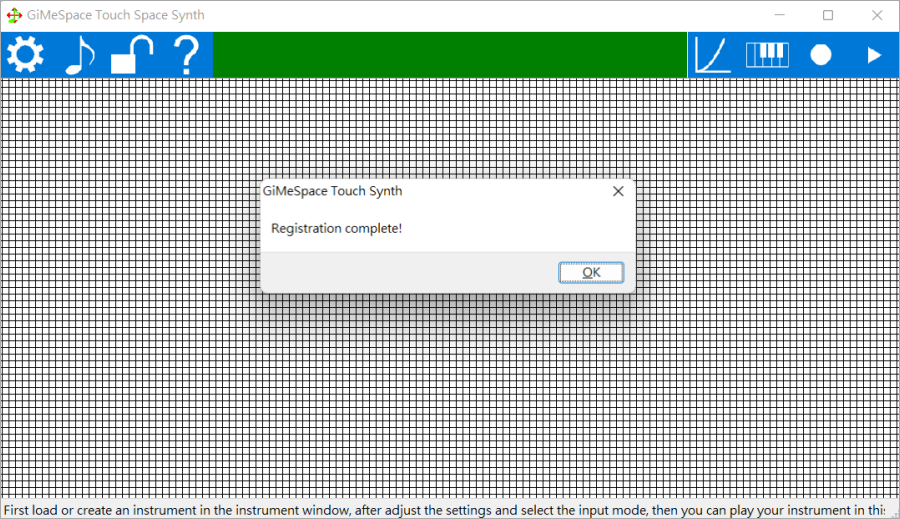 看到上方視窗代表已經啟用完成啦!這次的序號是終身免費授權的,代表啟用完成後,就可以永久免費使用啦。序號請大家自行開燈領取:
看到上方視窗代表已經啟用完成啦!這次的序號是終身免費授權的,代表啟用完成後,就可以永久免費使用啦。序號請大家自行開燈領取:16893128690
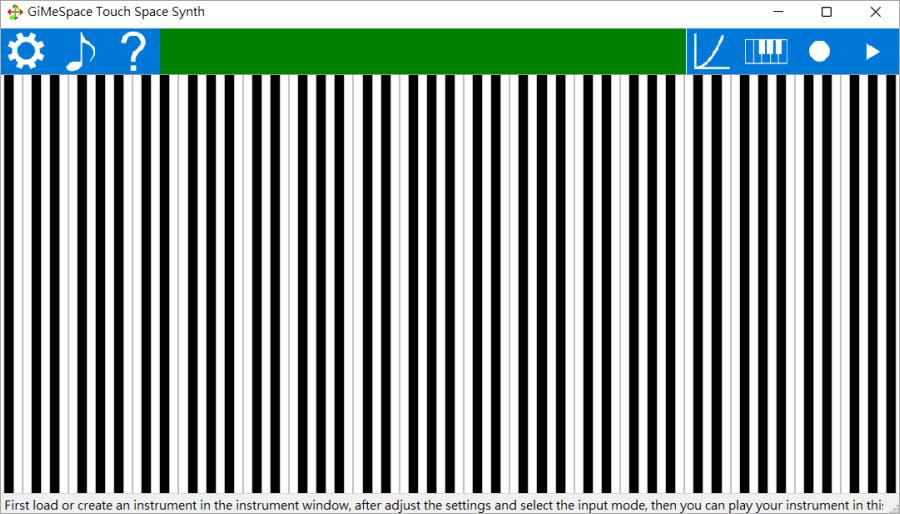 如何開始製作音樂?點擊音符圖示開啟樂曲視窗。打開後可用繪製樂器的頻率、建立自己的樂器,但要更快的話,直接調整現有樂器會更容易。還有兩個按鈕可以調整頻率,可以調更低或更高的頻率,或增加、降低頻率區間的音量。此外,我們可以載入現有的樂器,它還內建了幾個以 TSS 格式(極限版本為 TSX)的範例,最棒的是我們可以透過將喜愛的樂器以 WAV 格式導入,來建立自己的樂器。我們需要一個至少包含 32768 個樣本的 WAV 檔案,並解在 48000hz 的採樣頻率下,這代表著至少需要 0.69 秒的聲音來建立樂器,建議擁有兩倍的聲音長度,但不超過幾秒鐘的聲音。像 Audacity 這樣的音頻編輯器非常有用,可以幫助我們準備 WAV 樣本。極限版需要 4 倍的樣本,因此至少需要 2.8 秒的聲音。另外,我們還可以導入不同採樣頻率的樣本,會被轉換為 16 位元 48000Hz(DVD 質量)的音樂。當導入樣本時,軟體會自動檢測主要頻率,但如果需要,我們也可以依自己需求選擇不同的頻率。
如何開始製作音樂?點擊音符圖示開啟樂曲視窗。打開後可用繪製樂器的頻率、建立自己的樂器,但要更快的話,直接調整現有樂器會更容易。還有兩個按鈕可以調整頻率,可以調更低或更高的頻率,或增加、降低頻率區間的音量。此外,我們可以載入現有的樂器,它還內建了幾個以 TSS 格式(極限版本為 TSX)的範例,最棒的是我們可以透過將喜愛的樂器以 WAV 格式導入,來建立自己的樂器。我們需要一個至少包含 32768 個樣本的 WAV 檔案,並解在 48000hz 的採樣頻率下,這代表著至少需要 0.69 秒的聲音來建立樂器,建議擁有兩倍的聲音長度,但不超過幾秒鐘的聲音。像 Audacity 這樣的音頻編輯器非常有用,可以幫助我們準備 WAV 樣本。極限版需要 4 倍的樣本,因此至少需要 2.8 秒的聲音。另外,我們還可以導入不同採樣頻率的樣本,會被轉換為 16 位元 48000Hz(DVD 質量)的音樂。當導入樣本時,軟體會自動檢測主要頻率,但如果需要,我們也可以依自己需求選擇不同的頻率。 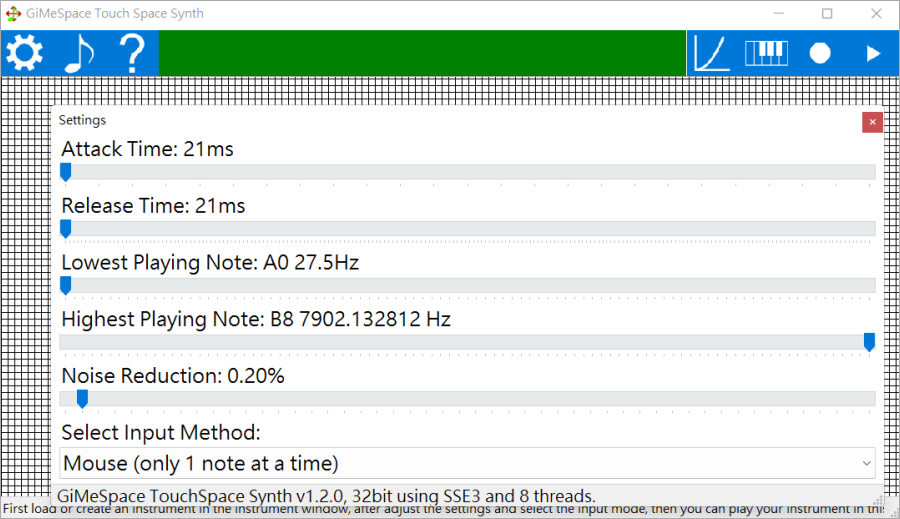 在設定視窗中,可以調整樂曲的反應時間,短的反應時間代表樂器的音量和頻率幾乎立即重現,就像鋼琴或三角形、較長的反應時間聽起來更像笛子或小提琴。反應時間定義了音符被按下後到聲音產生之間的時間差,同時在設定窗口中,還可以選擇主演奏視窗的最低和最高演奏音符。如果想確保準確演奏正確的音符,最好將最低和最高音符之間的距離盡可能縮小。降噪值決定從樂器中移除多少噪聲(在更改值時以及導入 WAV 文件時)。通常調成 0.2% 效果不錯,幾乎沒有噪音、乾淨的樂器非常重要,因為額外的頻率需要額外的處理器時間來重現。最酷的是還可以選取攝影機,透過在空中移動手來製作音樂 (最佳分辨率通常是 640x360),如果電腦沒有鏡頭,也可以選擇滑鼠來編輯音樂。
在設定視窗中,可以調整樂曲的反應時間,短的反應時間代表樂器的音量和頻率幾乎立即重現,就像鋼琴或三角形、較長的反應時間聽起來更像笛子或小提琴。反應時間定義了音符被按下後到聲音產生之間的時間差,同時在設定窗口中,還可以選擇主演奏視窗的最低和最高演奏音符。如果想確保準確演奏正確的音符,最好將最低和最高音符之間的距離盡可能縮小。降噪值決定從樂器中移除多少噪聲(在更改值時以及導入 WAV 文件時)。通常調成 0.2% 效果不錯,幾乎沒有噪音、乾淨的樂器非常重要,因為額外的頻率需要額外的處理器時間來重現。最酷的是還可以選取攝影機,透過在空中移動手來製作音樂 (最佳分辨率通常是 640x360),如果電腦沒有鏡頭,也可以選擇滑鼠來編輯音樂。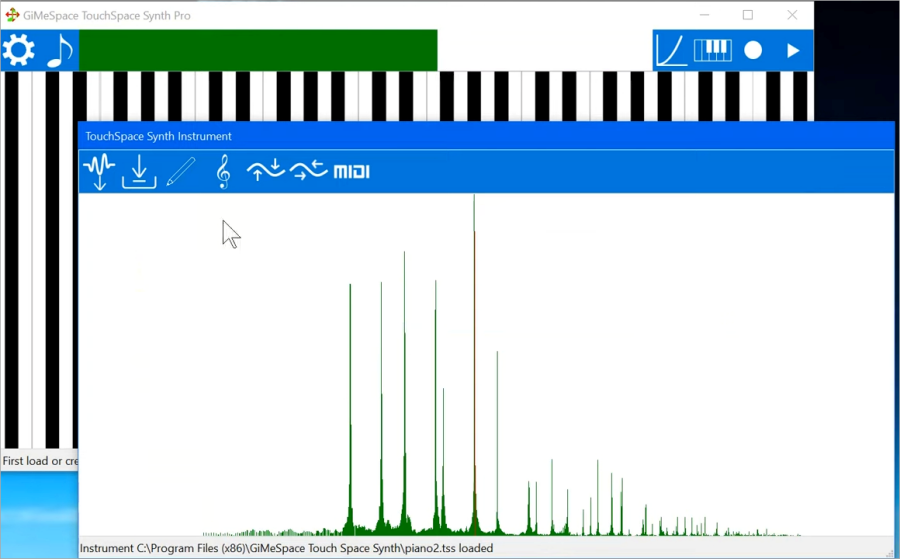 在主視窗中,可以點擊播放按鈕開始演奏樂器,有兩種模式:流暢頻率(例如:小提琴)或標準音符(例如:鋼琴)。低音在左邊、高音在右邊、上面對應高音量、下面對應低音量。上圖中綠色條是用於調整音量的,如果在演奏期間看到綠色條中有一條紅線,那在剪輯時將音量稍微降低會比較適當。
在主視窗中,可以點擊播放按鈕開始演奏樂器,有兩種模式:流暢頻率(例如:小提琴)或標準音符(例如:鋼琴)。低音在左邊、高音在右邊、上面對應高音量、下面對應低音量。上圖中綠色條是用於調整音量的,如果在演奏期間看到綠色條中有一條紅線,那在剪輯時將音量稍微降低會比較適當。 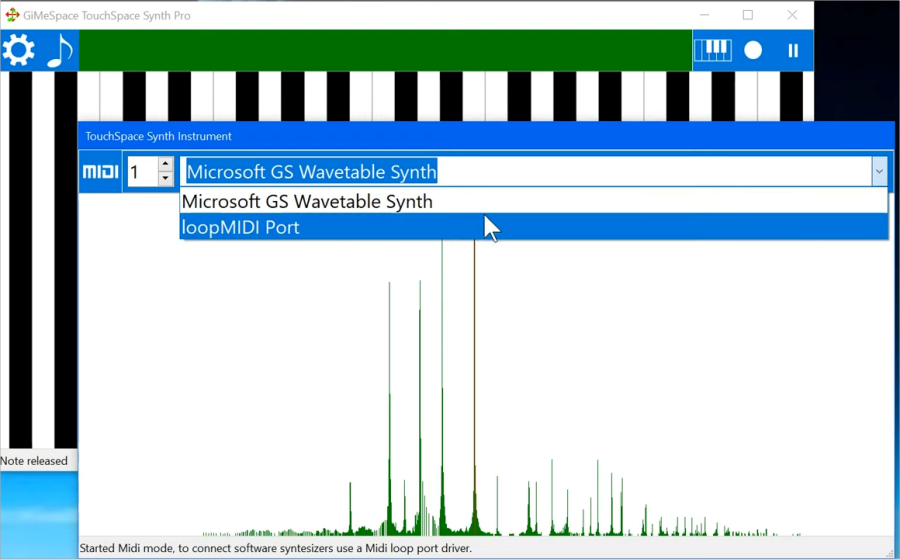 軟體也內建另存新檔功能,點擊錄音按鈕來錄製自己的音樂,最後可以另存為 WAV 格式的文件,總之這算是一款非常強大、好玩的音樂軟體,喜歡玩音樂的朋友推薦收下來玩玩看,是終身免費授權喔,載點就放在下方,有請立即去收下吧!https://gimespace.com/products/touchspace-synth.html免安裝版:
軟體也內建另存新檔功能,點擊錄音按鈕來錄製自己的音樂,最後可以另存為 WAV 格式的文件,總之這算是一款非常強大、好玩的音樂軟體,喜歡玩音樂的朋友推薦收下來玩玩看,是終身免費授權喔,載點就放在下方,有請立即去收下吧!https://gimespace.com/products/touchspace-synth.html免安裝版:GiMeSpace TouchSpace Synth 1.2.0.33.7z(GOOGLE下載)
GiMeSpace TouchSpace Synth 1.2.0.33.7z(1DRV下載)
GiMeSpace TouchSpace Synth 1.2.0.33.7z(MEDIAFIRE下載)
GiMeSpace TouchSpace Synth 1.2.0.33.7z(RAPIDGATOR下載)
GiMeSpace TouchSpace Synth 1.2.0.33.7z(MEGA下載)
檔案大小:1.66 MB

